Συμπιέστε εύκολα αρχεία MKV χρησιμοποιώντας τα πιο εντυπωσιακά εργαλεία
Τα αρχεία MKV ή Matroska είναι μορφές αρχείων που χρησιμοποιούν πολλοί κατασκευαστές βίντεο. Τα αρχεία MKV ενσωματώνουν ήχο, βίντεο και υπότιτλους σε ένα μόνο αρχείο. Επιπλέον, αυτές οι μορφές αρχείων είναι μορφές κοντέινερ αρχείων πολυμέσων με αποτέλεσμα να έχουν σχετικά μεγάλο μέγεθος αρχείου. Επίσης, τα αρχεία MKV έχουν σχεδιαστεί για να είναι ανθεκτικά στο μέλλον, επομένως δεν θα είναι ξεπερασμένα. Ωστόσο, ορισμένα αρχεία MKV έχουν μεγάλο μέγεθος αρχείου. Επομένως, πρέπει να τα συμπιέσετε για να έχετε μικρότερο μέγεθος αρχείου. Επομένως, διαβάστε πλήρως αυτήν την ανάρτηση για να μάθετε πώς να το κάνετε συμπιέστε αρχεία MKV.

Μέρος 1. 2 τρόποι συμπίεσης του MKV με χρήση προγραμμάτων
Μπορείτε να κάνετε λήψη πολλών προγραμμάτων στον υπολογιστή σας για να μειώσετε το μέγεθος του αρχείου MKV. Αλλά αν δεν είστε σίγουροι για το καλύτερο πρόγραμμα, θα σας βοηθήσουμε να λύσετε αυτό το πρόβλημα. Σε αυτό το μέρος, θα διακρίνουμε τα πιο δημοφιλή εργαλεία συμπιεστή βίντεο.
Tipard Video Converter Ultimate
Tipard Video Converter Ultimate είναι ένα από τα πιο δημοφιλή προγράμματα που σας επιτρέπουν να συμπιέσετε το αρχείο MKV σας. Πολλοί αρχάριοι χρήστες χρησιμοποιούν αυτήν την εφαρμογή λογισμικού επειδή έχει μια απλή διεπαφή χρήστη. Επιπλέον, υποστηρίζει σχεδόν όλες τις μορφές αρχείων, συμπεριλαμβανομένων των MKV, MP4, AVI, FLV, MOV, M4V, WEBM και 500+ ακόμη. Και αν θέλετε ένα εργαλείο με πολλές προηγμένες δυνατότητες επεξεργασίας, τότε αυτό το εργαλείο είναι για εσάς. Tipard Video Converter Ultimate περιέχει πολλές δυνατότητες, όπως συμπιεστή βίντεο, κοπτικό βίντεο, αφαίρεση υδατογραφήματος βίντεο, διόρθωση χρώματος και άλλα. Και όταν πρόκειται για τη συμπίεση αρχείων, μπορείτε να προσαρμόσετε το μέγεθος, τη μορφή, την ανάλυση και το ρυθμό μετάδοσης bit του αρχείου σας.
Πώς να συμπιέσετε το μέγεθος αρχείου MKV χρησιμοποιώντας το Tipard Video Converter Ultimate:
Βήμα 1Λήψη Tipard Video Converter Ultimate στη συσκευή σας κάνοντας κλικ στο Λήψη κουμπί για Windows ή Mac. Αφού το κατεβάσετε, ανοίξτε την εφαρμογή.
Βήμα 2Και, στη συνέχεια, στο κύριο περιβάλλον χρήστη, μεταβείτε στο Εργαλειοθήκη πίνακα και, στη συνέχεια, επιλέξτε το Βίντεο συμπιεστή χαρακτηριστικό.
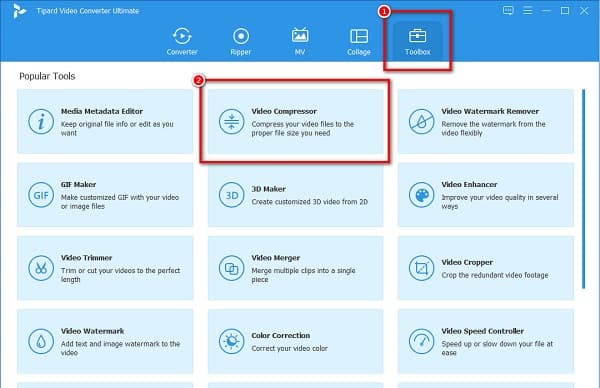
Βήμα 3Στη συνέχεια, σημειώστε το συν (+) κουμπί υπογραφής για να ανεβάσετε το αρχείο MKV που θέλετε να συμπιέσετε.
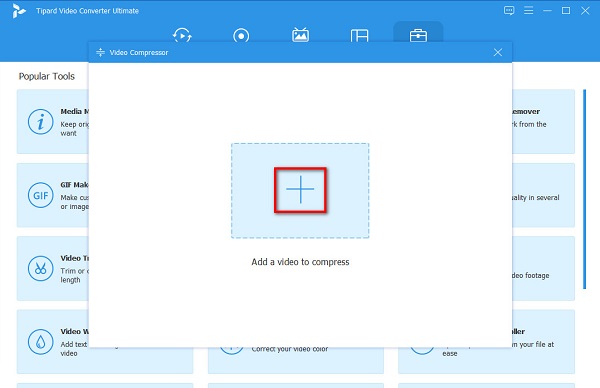
Βήμα 4Μπορείτε να προσαρμόσετε το μέγεθος, τη μορφή, την ανάλυση και το ρυθμό μετάδοσης bit του αρχείου MKV στην επόμενη διεπαφή. Για να συμπιέσετε το βίντεό σας, προσαρμόστε το ρυθμιστικό στην επιλογή μεγέθους.
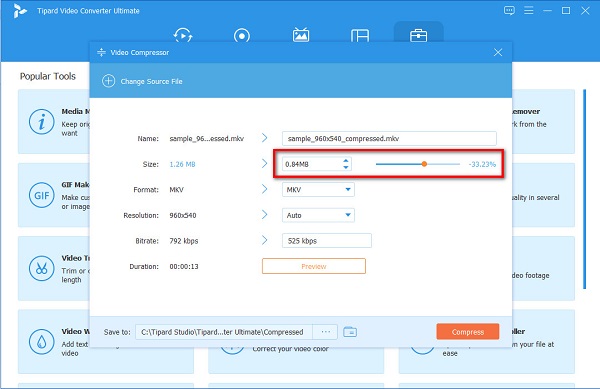
Βήμα 5Και αν ολοκληρώσετε τη συμπίεση του αρχείου σας, κάντε κλικ στο Κομπρέσα κουμπί για να τελειώσει. Στη συνέχεια, περιμένετε μερικά δευτερόλεπτα, και αυτό είναι! Το αρχείο MKV σας είναι πλέον συμπιεσμένο.
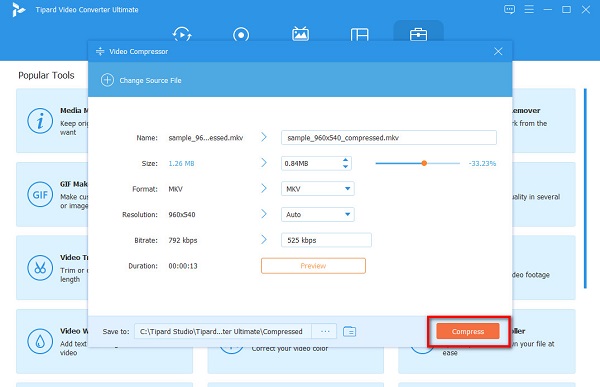
Freemake Video Converter
Ένα άλλο πρόγραμμα που μπορείτε να χρησιμοποιήσετε για να μειώσετε το μέγεθος MKV είναι Freemake Video Converter. Αυτό το εργαλείο εκτός σύνδεσης είναι δωρεάν για λήψη και είναι ασφαλές στη χρήση. Επιπλέον, υποστηρίζει τυπικές μορφές αρχείων, όπως MKV, AVI, MP4 και MOV. Σας επιτρέπει επίσης να συμπιέσετε πολλά αρχεία ταυτόχρονα. Επιπλέον, το Freemake Video Converter είναι ένα φιλικό προς το χρήστη εργαλείο επειδή έχει μια απλή διεπαφή χρήστη. Και αν θέλετε να συμπιέσετε τον ήχο σας, αυτό το εργαλείο σας δίνει επίσης τη δυνατότητα να συμπιέσετε αρχεία ήχου. Ωστόσο, το Freemake Video Converter δεν διαθέτει ενσωματωμένο συμπιεστή βίντεο, επομένως πρέπει να χρησιμοποιήσετε τη λειτουργία μετατροπέα του για να συμπιέσετε βίντεο.
Πώς να συμπιέσετε το αρχείο MKV χωρίς απώλεια ποιότητας χρησιμοποιώντας το Freemake Video Converter:
Βήμα 1Λήψη Freemake Video Converter στον υπολογιστή σου. Μετά τη λήψη, εκτελέστε την εφαρμογή.
Βήμα 2Κάντε κλικ στο Βίντεο επιλογή στη διεπαφή της κύριας εφαρμογής για να ανεβάσετε το αρχείο MKV που θέλετε να συμπιέσετε.
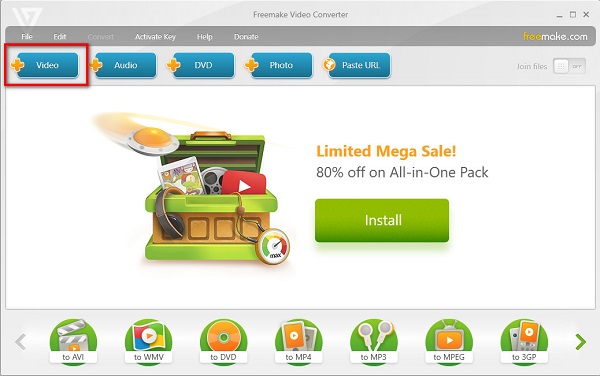
Βήμα 3Στη συνέχεια, επιλέξτε τη μορφή εξόδου που θέλετε να έχετε για να μειώσετε το μέγεθος του αρχείου σας. Επιλέξτε το MP4 μορφή για να έχει μικρότερο μέγεθος αρχείου. Και voila! Τώρα μπορείτε να προβάλετε το αρχείο σας στους φακέλους του υπολογιστή σας.
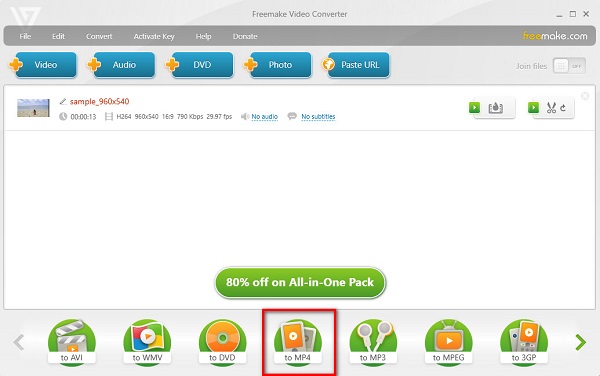
Μέρος 2. Πώς να συμπιέσετε τα βίντεο MKV στο Διαδίκτυο
Η αναζήτηση έχει τελειώσει εάν ψάχνετε για έναν διαδικτυακό συμπιεστή βίντεο. Σε αυτό το μέρος, θα παρουσιάσουμε τον πιο εξαιρετικό διαδικτυακό συμπιεστή βίντεο. Θα σας καθοδηγήσουμε επίσης πώς να χρησιμοποιήσετε αυτά τα διαδικτυακά εργαλεία για τη συμπίεση βίντεο MKV στο διαδίκτυο.
FreeConvert
FreeConvert είναι ένας διαδικτυακός συμπιεστής βίντεο που χρησιμοποιούν πολλοί επεξεργαστές βίντεο. Το FreeConvert δεν είναι απλώς ένας μετατροπέας βίντεο και μπορεί επίσης συμπίεση του βίντεό σας για να μειώσετε το μέγεθος του αρχείου MKV. Επιπλέον, αυτό το διαδικτυακό εργαλείο είναι φιλικό για αρχάριους επειδή έχει μια εύχρηστη διεπαφή λογισμικού. Επίσης, είναι προσβάσιμο σε όλα σχεδόν τα προγράμματα περιήγησης ιστού, συμπεριλαμβανομένων των Google, Firefox και Safari. Διαθέτει επίσης προηγμένες επιλογές για να προσαρμόσετε την ποιότητα και το μέγεθος του βίντεό σας. Ωστόσο, περιέχει πολλές ενοχλητικές διαφημίσεις που μπορεί να σας αποσπάσουν την προσοχή. Ωστόσο, πολλοί χρήστες εξακολουθούν να προτιμούν να χρησιμοποιούν αυτό το εργαλείο για τη συμπίεση αρχείων MKV.
Πώς να συμπιέσετε αρχεία MKV σε μικρότερο μέγεθος χρησιμοποιώντας το FreeConvert:
Βήμα 1Αναζήτηση FreeConvert στο πρόγραμμα περιήγησής σας και, στη συνέχεια, μεταβείτε στην κύρια σελίδα. Και στην κύρια διεπαφή χρήστη, κάντε κλικ στο Επιλέξτε Αρχεία κουμπί για να ανεβάσετε το αρχείο MKV σας.
Βήμα 2Αφού ανεβάσετε το αρχείο MKV, μπορείτε να επιλέξετε τη μορφή εξόδου που θέλετε για το βίντεό σας. Εάν θέλετε να έχετε την αρχική μορφή εξόδου, προχωρήστε στο επόμενο βήμα.
Βήμα 3Τέλος, κάντε κλικ στο Συμπίεση τώρα κουμπί για συμπίεση του αρχείου MKV.
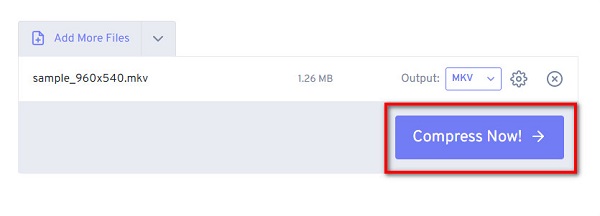
Clideo
Clideo είναι ένας άλλος διαδικτυακός συμπιεστής βίντεο που μπορείτε να χρησιμοποιήσετε δωρεάν. Επίσης, δεν χρειάζεται να ανησυχείτε για την ασφάλεια των δεδομένων σας, επειδή αυτό το διαδικτυακό εργαλείο είναι ασφαλές στη χρήση. Επιπλέον, έχει μια γρήγορη διαδικασία συμπίεσης, καθιστώντας σας βολικό. Επίσης, υποστηρίζει τις πιο τυπικές μορφές αρχείων, όπως MKV, AVI, MP4, WMV κ.λπ. Έτσι, μπορείτε επίσης να το χρησιμοποιήσετε ως Συμπιεστής AVI. Και αν θέλετε να χρησιμοποιήσετε ένα εύχρηστο διαδικτυακό εργαλείο, τότε το Clideo είναι το εργαλείο για εσάς.
Επιπλέον, είναι επίσης προσβάσιμο σε όλα σχεδόν τα προγράμματα περιήγησης ιστού, όπως το Google, το Firefox και το Safari. Και αυτό που είναι ακόμα πιο εντυπωσιακό με το Clideo είναι ότι μειώνει αυτόματα το μέγεθος του αρχείου σας αμέσως μετά τη μεταφόρτωση του αρχείου MKV. Το αρνητικό μέρος αυτού του εργαλείου είναι ότι μπορεί να αντιμετωπίσετε μια αργή διαδικασία μεταφόρτωσης όταν η σύνδεση στο Διαδίκτυο είναι αργή.
Πώς να συρρικνώσετε το μέγεθος αρχείου MKV χρησιμοποιώντας το Clideo:
Βήμα 1Ανοίξτε το πρόγραμμα περιήγησής σας και, στη συνέχεια, αναζητήστε το Clideo συμπιεστής βίντεο. Στη συνέχεια, στην κύρια διεπαφή λογισμικού, κάντε κλικ στο Επιλέξτε Αρχεία κουμπί για να ανεβάσετε το αρχείο MKV σας.
Βήμα 2Στη συνέχεια, θα εμφανιστούν τα αρχεία του υπολογιστή σας όπου θα εντοπίσετε το αρχείο MKV και θα το επιλέξετε για μεταφόρτωση.
Βήμα 3Μετά τη μεταφόρτωση του αρχείου MKV, το Clideo θα συμπιέσει αυτόματα το βίντεό σας. Κάντε κλικ στο Λήψη κουμπί για να ανεβάσετε το συμπιεσμένο αρχείο MKV σας.
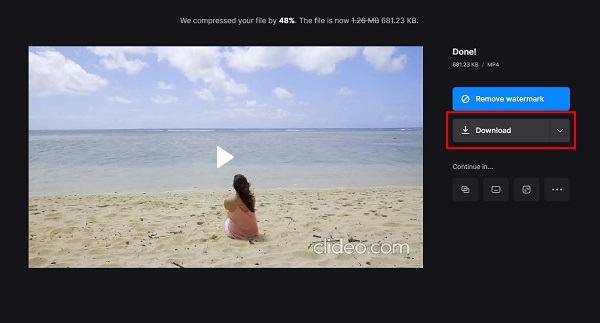
Μέρος 3. Συχνές ερωτήσεις σχετικά με τον τρόπο συμπίεσης βίντεο MKV
Γιατί τα μεγέθη αρχείων MKV είναι τόσο μεγάλα;
Το MKV έχει συνήθως μεγαλύτερο μέγεθος αρχείου επειδή αποθηκεύει επιπλέον δυνατότητες, πολλά κομμάτια ήχου και πολλά κομμάτια υπότιτλων. Επίσης, τα αρχεία MKV χρησιμοποιούν έναν πιο προηγμένο κωδικοποιητή, με αποτέλεσμα να έχουν μεγάλο μέγεθος αρχείου.
Χάνουν ποιότητα τα αρχεία MKV όταν τα συμπιέζετε;
Ναί. Όταν συμπιέζετε τα αρχεία σας, μειώνεται η ποιότητα του βίντεό σας. Αλλά αν θέλετε να συμπιέσετε τα αρχεία σας χωρίς απώλειες, χρησιμοποιήστε το Tipard Video Converter Ultimate.
Μπορώ να κάνω zip αρχεία MKV;
Ναί. Μπορείτε να κάνετε zip το αρχείο MKV σας. Εντοπίστε το αρχείο MKV, κάντε δεξί κλικ σε αυτό και κάντε κλικ στην επιλογή Αποστολή σε > Συμπιεσμένος φάκελος zip.
Συμπέρασμα
Αφού πλέον ξέρεις πώς να συμπίεση βίντεο MKV, μπορείτε πλέον να συμπιέσετε τα αρχεία σας ανεξάρτητα. Μπορείτε να επιλέξετε ανάμεσα στα παραπάνω εργαλεία ποιο είναι το καλύτερο για εσάς. Αλλά αν θέλετε να χρησιμοποιήσετε έναν συμπιεστή βίντεο που μπορεί να συμπιέζει τα αρχεία σας χωρίς απώλειες, χρησιμοποιήστε το Tipard Video Converter Ultimate.







